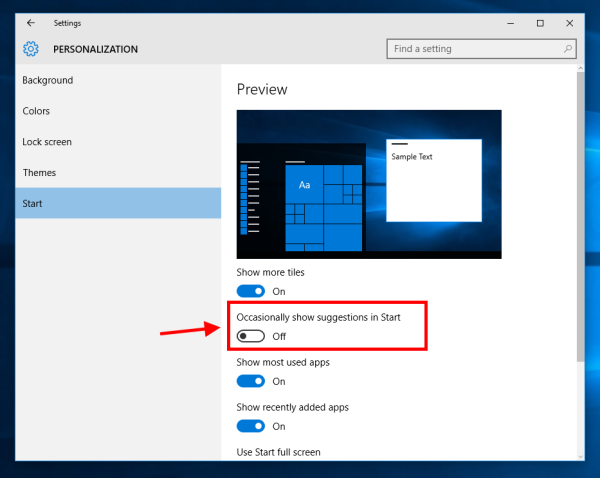Nếu bạn đang sử dụng Tài khoản Microsoft để đăng nhập vào Windows 10 hoặc nếu bạn đã đăng nhập vào ứng dụng Store, Windows 10 sẽ hiển thị cho bạn 'đề xuất' để cài đặt hoặc mua ứng dụng ngay bên trong menu Bắt đầu. Chúng trông giống như quảng cáo trực diện của bạn về một ứng dụng hoặc một ô khuyến mại, xuất hiện ở danh sách ứng dụng bên trái. Một số ứng dụng này có thể không miễn phí nhưng chúng vẫn được hiển thị. Nếu bạn không hài lòng khi thấy chúng, đây là cách bạn có thể tắt các ứng dụng được đề xuất.
 Để tắt các đề xuất ứng dụng trong Menu Bắt đầu của Windows 10, hãy làm theo các hướng dẫn sau:
Để tắt các đề xuất ứng dụng trong Menu Bắt đầu của Windows 10, hãy làm theo các hướng dẫn sau:
- Mở ứng dụng Cài đặt .
- Đi tới Cá nhân hóa -> Bắt đầu.
- Tắt tùy chọn có tênThỉnh thoảng hiển thị các đề xuất trong Startnhư hình bên dưới:
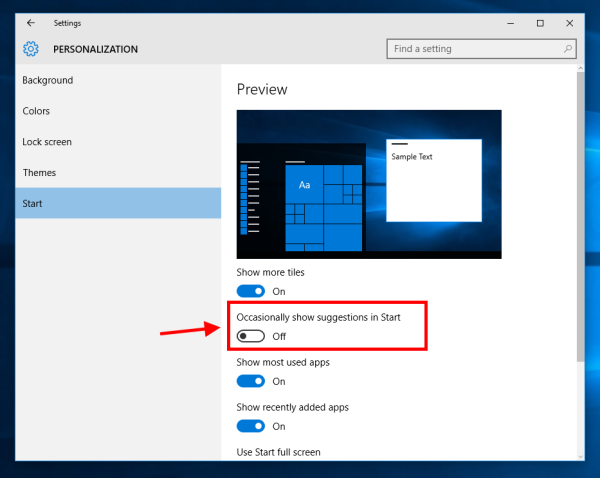
Thế là đủ rồi. Bạn sẽ không được hiển thị các đề xuất ứng dụng trong menu Bắt đầu của Windows 10 nữa. Lưu ý rằng nếu ứng dụng Store được ghim vào Menu Bắt đầu của bạn, nó vẫn có thể đề xuất cho bạn những ứng dụng trông giống như quảng cáo. Để tắt chúng, hãy nhấp chuột phải vào ô của ứng dụng Store và nhấp vào 'Tắt ô trực tiếp'. Làm cả hai sẽ vô hiệu hóa mọi dạng đề xuất ứng dụng từ Windows Store. Bạn có thể duyệt Cửa hàng theo cách thủ công và chỉ cài đặt các ứng dụng bạn muốn.
đồng hồ cát trên snapchat nghĩa là gì